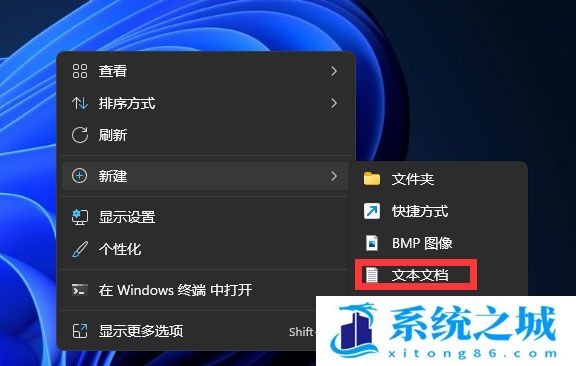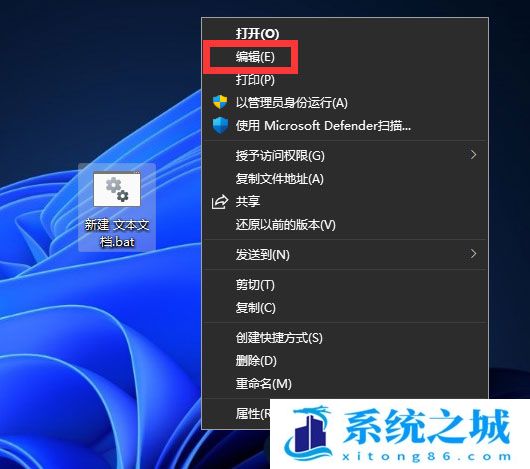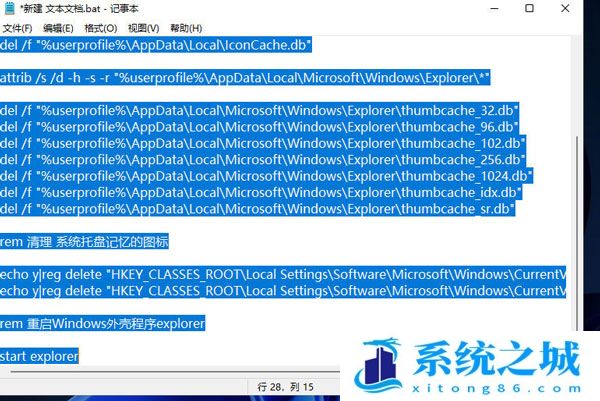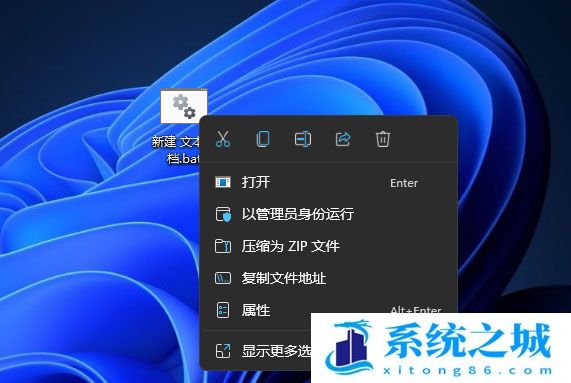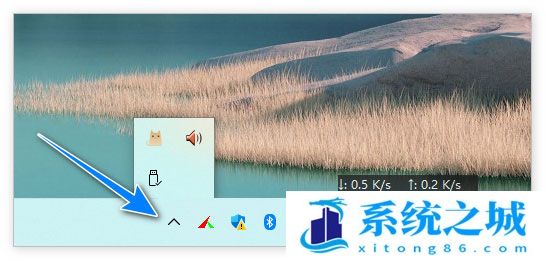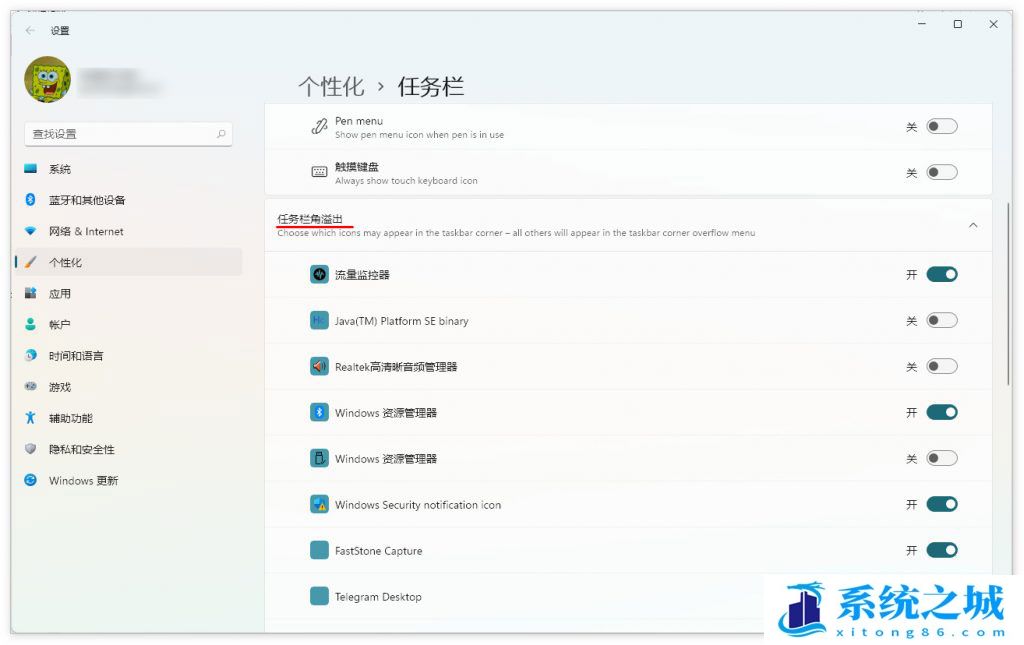- 时间:2022-08-22 22:31:09
- 浏览:
Win11任务栏角溢出图标如何删除?Win11任务栏角溢出图标如何删除方法
第一步:桌面空白处,点击右键,然后选择新建文本文档,并且修改文件后缀名为 .bat
第二步:文件名修改之后,选择并右键点击该文件,在打开的菜单项中,选择编辑
第三步:复制以下代码,并保存(Ctrl+S)
1
2
3
4
5
6
7
8
9
10
11
12
13
14
15
16
17
18
rem
关闭Windows外壳程序explorer
taskkill /f /im
explorer.exe
rem
清理系统图标缓存数据库
attrib -h -s -r
\"%userprofile%AppDataLocalIconCache.db\"
del /f
\"%userprofile%AppDataLocalIconCache.db\"
attrib /s /d -h
-s -r \"%userprofile%AppDataLocalMicrosoftWindowsExplorer*\"
del /f
\"%userprofile%AppDataLocalMicrosoftWindowsExplorerthumbcache_32.db\"
del /f
\"%userprofile%AppDataLocalMicrosoftWindowsExplorerthumbcache_96.db\"
del /f
\"%userprofile%AppDataLocalMicrosoftWindowsExplorerthumbcache_102.db\"
del /f
\"%userprofile%AppDataLocalMicrosoftWindowsExplorerthumbcache_256.db\"
del /f
\"%userprofile%AppDataLocalMicrosoftWindowsExplorerthumbcache_1024.db\"
del /f
\"%userprofile%AppDataLocalMicrosoftWindowsExplorerthumbcache_idx.db\"
del /f
\"%userprofile%AppDataLocalMicrosoftWindowsExplorerthumbcache_sr.db\"
rem 清理
系统托盘记忆的图标
echo y|reg
delete \"HKEY_CLASSES_ROOTLocal
SettingsSoftwareMicrosoftWindowsCurrentVersionTrayNotify\" /v
IconStreams
echo y|reg
delete \"HKEY_CLASSES_ROOTLocal
SettingsSoftwareMicrosoftWindowsCurrentVersionTrayNotify\" /v
PastIconsStream
rem
重启Windows外壳程序explorer
start
explorer
第四步:保存好之后,选择并右键点击该文件,在打开的菜单项中,选择以管理员身份运行
任务栏角溢出设置
对于未特别指定的应用,其图标将默认在系统托盘处隐藏,以保持任务栏的整洁。如图,这些应用会收纳到任务栏处的箭头式菜单下。
要在系统托盘处显示某个应用的图标,只需在设置 – 个性化 – 任务栏的 “任务栏角溢出” 中选择对应的应用程序即可。